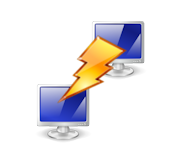16
2014
غیر فعالسازی قابلیت DNS recursion
بطور پیشفرض DNS سرور درخواست هایی که از سمت کاربران خود و دیگران کاربران دریافت می نماید را پاسخ میدهد. Recursion یا عمل بازگشتی تکنیکی است که در name resolution ها استفاده می شود. بدین ترتیب که سرور ، درخواست کاربران را بصورت بازگشتی از نام به IP و سپس از IP به نام تبدیل می نماید و در اختیار کاربر قرار میدهد. البته حمله کنندگان و افرادی که از فضای سایبری استفاده های سوء […]
3
2013
آموزش بک آپ گیری اتوماتیک از IBSng
با توجه به اهمیت اطلاعات در فضای مجازی و احتمال هر مشکل سخت افزاری و یا نرم افزاری روی سرورها بک آپ گیری بصورت مستمر ضروری است بدین منظور تراهاست فضای بک آپ رایگان برای سرورهای مجازی خود در نظر گرفته است که در هنگام ارسال مشخصات،ارسال خواهد شد. جهت مشاهده اطلاعات سرور بک آپ روی این لینک کلیک کنید. ابتدا از طریق SSH و با یوزر root وارد سرور میشویم (آموزش اتصال به شل […]
1
2013
آموزش بک آپ گیری اتوماتیک برای وی پی اس ویندوز
با توجه به اهمیت اطلاعات در فضای مجازی و احتمال هر مشکل سخت افزاری و یا نرم افزاری روی سرورها بک آپ گیری بصورت مستمر ضروری است بدین منظور تراهاست فضای بک آپ رایگان برای سرورهای مجازی خود در نظر گرفته است که در هنگام ارسال مشخصات،ارسال خواهد شد. قبل شروع آموزش از دوستان و همکارن محترم تقاضا دارم در صورتی که این مطلب رو در سایت خودشون قرار میدن منبع هم ذکر بشه این […]
19
2012
آموزش نصب IIS
سرویس IIS که مخفف Internet Information Services می باشد سرویس های اطلاعات اینترنتی که توسط شرکت Microsoft عرضه شده و یک سرور برای کنترل کردن محتویات و دسترسی به سایت های وب یا FTP شما بر روی هارد سرورمجازی(VPS) و یا سرور اختصاصی شما ایجاد می کند.برای مثال هنگامی که شما می خواهید سایتتان را منتشر کنید قبل از upload کردن آن می خواهید آن را آزمایش کنید و اگر با asp طراحی می کنید […]
29
2012
تغییر نام ثبت شده در ویندوز
جهت تغییر نام ثبت شده در ویندوز (Registered to) ابتدا از طریق Run دستور regedit را وارد کرده اینتر میکنیم سپس به مسیر زیر رفته وگزینه های RegisteredOrganization و RegisteredOwner را با تغییر میدیم HKEY_LOCAL_MACHINE\SOFTWARE\Microsoft\Windows NT\CurrentVersion
28
2012
تغییر رمز عبور سرور
ویندوز سرور ۲۰۰۳ برای عوض کردن پسورد روی My Computer داخل سرور راست کلیک کرده و Manage را کلیک میکنیم سپس از قسمت Local Users and Groups وارد Users شده و بر روی یوزر مورد نظر راست کلیک کرده و Set Password را میزنیم و بعد Proceed و در نهایت پسورد جدید را دوبار وارد میکنید. ویندوز سرور ۲۰۰۸ برای عوض کردن پسورد روی My Computer داخل سرور راست کلیک کرده و Manage را کلیک […]
27
2012
آموزش تصویری اتصال دامنه به ویندوز سرور
عموما افرادی که از سرور برای میزبانی وب استفاده می کنند، در کنار سیستم عامل خود از یک کنترل پنل استفاده می کنند تا به راحتی بتوانند مدیریت سرور خود را به عهده بگیرند، در مورد سرور های ویندوز، مدیران سرور انتخاب های خیلی زیادی ندارند و بدون شک اولین انتخاب آنها پلسک خواهد بود. چرا که شرکت بزرگ پارالل ( Parallel ) قبلا فرصت رقابت را از سایرین گرفته و سالهاست که Plesk تنها […]
27
2012
تغییر پورت دسترسی به Remote Desktop
برای امنیت بیشتر در مدیریت سرورهای ویندوزی از راه دور می توان پورت اتصال به Remote desktop را تغییر داد , که این کار از طریق Registry قابل انجام است. پورت پیش فرض ۳۳۸۹ می باشد و در تنظیمات رجستری بصورت HEX وارد می شود یعنی D3D. برای ایجاد تغییرات در رجستری RegEdit را در Run تایپ کنید. برای تغییر پورت باید کلید PortNumber واقع در HKEY_LOCAL_MACHINE\SYSTEM\CurrentControlSet\Control\Terminal Server\WinStations\RDP-Tcp را تغییر دهیم […]
16
2011
PuTTY نرم افزار برای اتصال به شل لینوکس
برنامه ای برای سرویس گیرنده ها است تا به کمک پروتکل های SSH، Telnet و Rlogin از راه دور به سیستم تحت لینوکس متصل می شود. برای شرح این نرم افزار بایستی با برخی اصطلاحات آشنا باشیم: درگاه(Port): شماره برنامه بر روی یک کامپیوتر خاص و یا به عبارت بهتر شماره شناسایی نرم افزار است. مثلاً معمولاً برنامه webserver دارای درگاه ۸۰ است. SSH: استانداردی برای اتصال به هسته لینوکس می باشد این استاندارد اطلاعات […]
16
2011
نحوه اتصال به سرور مجازی با ریموت دسکتاپ
از منوی Start در بخش Accessories برنامهی Remote Desktop Connection را اجرا میکنیم. سپس بر روی گزینهی Options کلیک میکنیم: در قسمت Computer آی پی که از طرف ما برای VPS شما اختصاص داده شده به همراه پورت ریموت دسکتاپ (درصورت تغییر پورت پیش فرض) را بصورت IP:Port وارد کنید و در قسمت User Name نام کاربری خود را وارد میکنید که به صورت پیشفرض در بار اول Administrator است. از سربرگ Display در […]

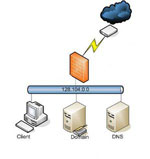
 نويسنده: سجاد
نويسنده: سجاد